Kuidas Facebookis küsitlust luua?

Kui otsite, kuidas luua Facebookis küsitlust, et saada inimeste arvamust, siis meilt leiate kõik lahendused alates sündmustest, messengerist kuni looni; saate Facebookis küsitluse luua.
Hispaania keel on ülemaailmne keel, millel on miljoneid emakeelena kõnelejaid. See on emakeelena teisel kohal ja maailmas kõige levinumalt kõneldava keelena neljas. Ja esimene enim räägitav emakeel on mandariini hiina keel ja inglise keel.
Hispaania keeles on samad tähestikud nagu inglise keeles, kuid on olemas lisatähestik, näiteks Ñ/ñ. N/n täht, mille peal on tilde, erineb inglise tähestiku tähest N/n. Seda hääldatakse ka erinevalt.
N-tähe ülaosas olev tilde on rõhumärk, mis muudab N-tähe erinevaks ja annab sellele hispaania aktsendi. See kiri on paljudes tavaliselt kasutatavates hispaaniakeelsetes sõnades. Näiteks Espiña, Baño, Puño ja paljud teised sõnad, milles seda tüüpi N kasutatakse.
Nüüd on oluline teada, kuidas lisada see tilde N/n tähe peale. Kui teil on hispaania klaviatuur, ei pea te seda asja õppima. Kuid kui olete Ameerikas või teistes riikides ja teil on tavaline klaviatuur, on see artikkel abiks.
Siit saate teada, kuidas sisestada N/n tildemärgiga erinevate seadmete erinevatesse dokumentidesse. Lisaks teate selle tegemiseks mõnda kiirklahve. Vaatame seda informatiivset artiklit…
Sisu
Kuidas sisestada Windowsis hispaania n (kasutades Alt-koodi)
Kõigis Windowsi dokumentides saate otseteeklahvide abil hõlpsasti hispaaniakeelse n sisestada. Kuigi on olemas võimalus selle tähe lisamiseks suvandi Insert > Symbol kaudu. See läheb aeganõudvamaks. Selle lihtsa otsetee abil saate kiiresti lisada oma dokumendile hispaaniakeelse n. Selleks peate kasutama klahvi Alt ja mõningaid numbriklahve.
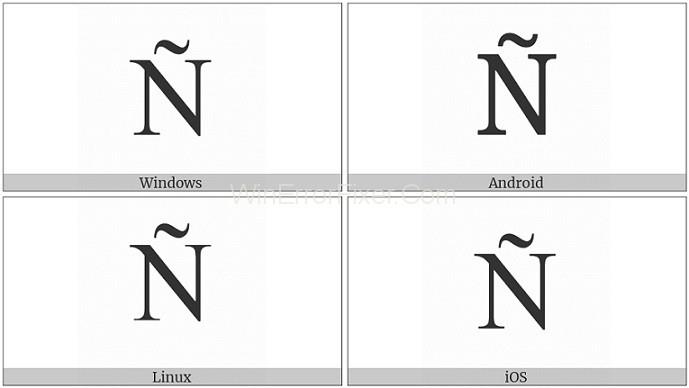
Vajutage ja hoidke all klahvi Alt, kuni olete numbrilised numbrid 0241 või 0209 täielikult sisestanud. Kui olete seda teinud, näete oma akna ekraanil hispaaniakeelset n-tähte. Teised alternatiivsed klahvid numbriklahvide asemel on NmLk.
Ja veenduge, et kasutate neid võtmeid õigesti, nagu mainitud. Neid numbreid tuntakse alt-koodina, mis hispaania n suur- ja väiketähtede puhul erinevad.
Kuidas sisestada Macis hispaania n (otsetee)
Mac bookil on klaviatuuridel mõned erinevad klahvid. Seetõttu tuleb hispaaniakeelse n sisestamiseks kasutada erinevaid klahve. Üks võimalus on vajutada klahvi n mõni sekund, kuni ilmub hüpikaken. Selles kastis saate kõik võimalikud n-tähega rõhumärgid. Niisiis, kasutage seda n-tähte, mille peal on tildemärk.
Teine võimalus on vajutada kaks korda n-klahvi koos klaviatuuri valikuklahviga. Või saate seda teha ka vajutades klahvi Ctrl koos n-ga, mille tulemusena ilmub tilde sümbol ja seejärel vajutage n hispaania keele n jaoks.
Kuidas sisestada Wordis tilde abil hispaania n
Word on Microsofti parim ja enimkasutatav tarkvara dokumentide redigeerimiseks ja loomiseks. Kõik kasutavad sisu tippimiseks ja muuks tööks Wordi tarkvara. Wordi dokumendiga mitu korda töötades saate töö kiireks tegemiseks kasutada kiirklahve.
Kas teate, et saate oma Wordi dokumendis kasutada mõne kiirklahvi kaudu hispaania n-i? Jah, saate seda teha mõne kiirklahvi abil või isegi sümbolivalikuga, mis on saadaval Microsoft Wordis. Siin on mõned viisid, kuidas saate oma dokumenti hispaania keele ñ/Ñ sisestada.
Hispaania keel n Tilde sümboliga otsetee
Kiirklahv hispaania keele n tippimiseks on Ctrl+Shift+Tilde klahv (~) koos n-ga või Ctrl+~ koos N-ga. Tilde-klahv (~) on saadaval kõikidel klaviatuuridel vahetult Esc-klahvi all. Kasutage neid kiirklahve, et tippida hispaaniakeelsete dokumentide jaoks n koos tilde-märgiga. Kui kavatsete vajutada klahvi Ctrl ja Shift, pidage alati meeles, et vajutate mõlemat klahvi koos tildeklahviga (~). Tilde-sümbol sisestatakse ainult siis, kui vajutate seda pärast klahvi Shift, vastasel juhul sisestab see rõhulise rõhumärgi (`).
Hispaania n Tilde Alt koodiga
Alt-kood pole midagi muud kui neljakohaline arvväärtus, mis on vajalik hispaaniakeelse n-i tippimiseks tildega (~). Hispaania n suur- ja väiketähtede jaoks on kaks erinevat Alt-koodi. Nagu 0241 kasutatakse väiketähtede ñ ja 0209 suurtähtede Ñ kirjutamiseks. Samamoodi kasutatakse seda koodi Microsoft Windowsi puhul n-i sisestamiseks tilde-märgiga nagu hispaania tähte ñ. Klahv Alt ja neljakohaline Alt-kood on parim ja lihtsam viis hispaania tähe ñ/Ñ tippimiseks.
Sülearvutite kasutajate jaoks on Alt-klahviga vajutamiseks üsna erinev Alt-kood, mis on NmLk. Kuna mõnel sülearvutil pole numbriklahve, kasutataksegi neid tähestikulisi klahve. Sel viisil saate Alt-koodi ja Alt-klahvi kaudu sisestada hispaaniakeelse n-tähe, millel on tilde.
hispaania n Tilde kopeerimise ja kleepimisega
Kopeerimine ja kleepimine on lihtsaim viis hispaania n tilde abil tippimiseks. Kopeerimise ja kleepimise korral saate lihtsalt valida n-tähe, millel on tilde. Kui olete selle valinud, vajutage teksti kopeerimiseks klahvikombinatsiooni Ctrl+C ja seejärel minge kohta, kuhu soovite seda tähte, ja vajutage selle kleepimiseks klahvikombinatsiooni Ctrl+V.
Järeldus
Nüüd on hispaania tähe ñ kasutamine lihtsa klaviatuuri kaudu lihtne, kui teate ülaltoodud viise. Need on head ja lihtsad viisid, kuidas saate n-tähele lisada tilde, et muuta see hispaaniakeelseks tähemärgiks. Nüüd ei pea te hispaaniakeelse dokumendi tippimiseks klaviatuuri vahetama. Sest ülalmainitud meetodite kaudu saab kasutada ka hispaania n koos tildega.
Kui otsite, kuidas luua Facebookis küsitlust, et saada inimeste arvamust, siis meilt leiate kõik lahendused alates sündmustest, messengerist kuni looni; saate Facebookis küsitluse luua.
Kas soovite aegunud pääsmeid kustutada ja Apple Walleti korda teha? Järgige selles artiklis, kuidas Apple Walletist üksusi eemaldada.
Olenemata sellest, kas olete täiskasvanud või noor, võite proovida neid värvimisrakendusi, et vallandada oma loovus ja rahustada meelt.
See õpetus näitab, kuidas lahendada probleem, kuna Apple iPhone'i või iPadi seade kuvab vales asukohas.
Vaadake, kuidas saate režiimi Mitte segada iPadis lubada ja hallata, et saaksite keskenduda sellele, mida tuleb teha. Siin on juhised, mida järgida.
Vaadake erinevaid viise, kuidas saate oma iPadi klaviatuuri suuremaks muuta ilma kolmanda osapoole rakenduseta. Vaadake ka, kuidas klaviatuur rakendusega muutub.
Kas seisate silmitsi sellega, et iTunes ei tuvasta oma Windows 11 arvutis iPhone'i või iPadi viga? Proovige neid tõestatud meetodeid probleemi koheseks lahendamiseks!
Kas tunnete, et teie iPad ei anna tööd kiiresti? Kas te ei saa uusimale iPadOS-ile üle minna? Siit leiate märgid, mis näitavad, et peate iPadi uuendama!
Kas otsite juhiseid, kuidas Excelis automaatset salvestamist sisse lülitada? Lugege seda juhendit automaatse salvestamise sisselülitamise kohta Excelis Macis, Windows 11-s ja iPadis.
Vaadake, kuidas saate Microsoft Edge'i paroole kontrolli all hoida ja takistada brauserit tulevasi paroole salvestamast.







